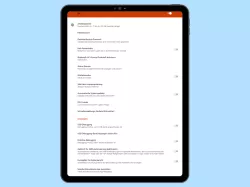Android: Entwickleroptionen deaktivieren
Du möchtest den Entwicklermodus deaktivieren? Hier zeigen wir, wie man die Entwickleroptionen ausschalten und zurücksetzen kann.
Von Denny Krull · Veröffentlicht am


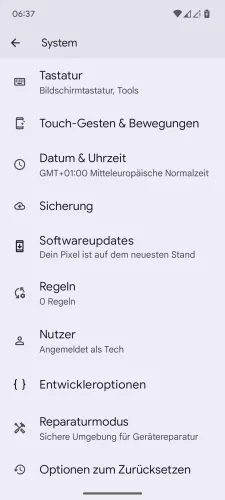

- Öffne die Einstellungen-App
- Tippe auf System
- Tippe auf Entwickleroptionen
- Deaktiviere Entwickleroptionen verwenden


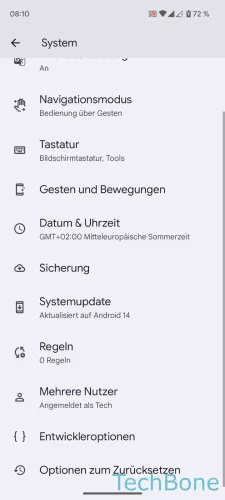

- Öffne die Einstellungen
- Tippe auf System
- Tippe auf Entwickleroptionen
- Deaktiviere Entwickleroptionen verwenden




- Öffne die Einstellungen
- Tippe auf System & Aktualisierungen
- Tippe auf Entwickleroptionen
- Deaktiviere Entwickleroptionen


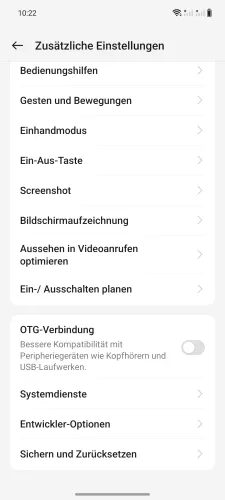
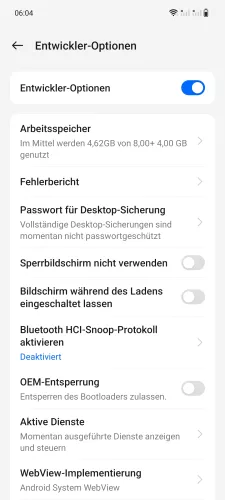
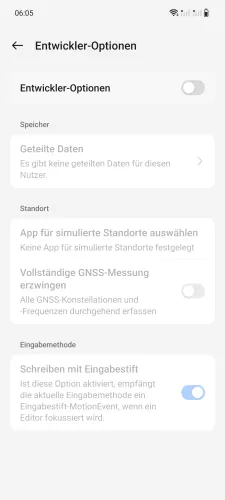
- Öffne die Einstellungen
- Tippe auf Zusätzliche Einstellungen
- Tippe auf Entwickler-Optionen
- Deaktiviere Entwickler-Optionen
- Falls nötig, tippe auf Zurück


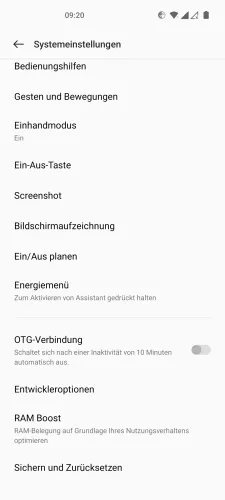
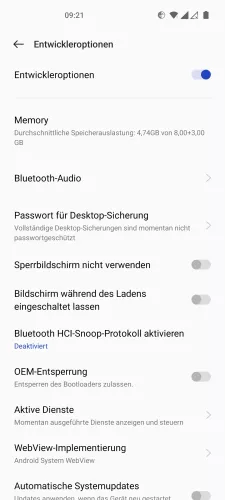

- Öffne die Einstellungen
- Tippe auf Systemeinstellungen
- Tippe auf Entwickleroptionen
- Deaktiviere Entwickleroptionen
- Tippe auf Zurück



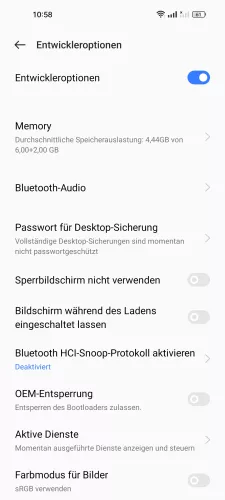

- Öffne die Einstellungen
- Tippe auf Systemeinstellungen
- Tippe auf Entwickleroptionen
- Deaktiviere Entwickleroptionen
- Tippe auf Zurück



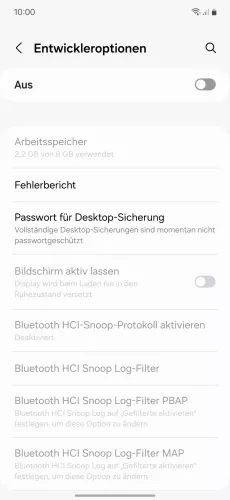
- Öffne die Einstellungen
- Tippe auf Entwickleroptionen
- Deaktiviere die Entwickleroptionen
- Tippe auf Zurück




- Öffne die Einstellungen
- Tippe auf Entwickleroptionen
- Deaktiviere Entwickleroptionen
- Tippe auf Zurück



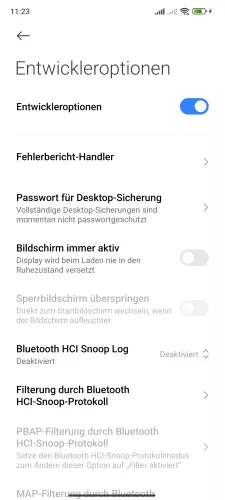
- Öffne die Einstellungen
- Tippe auf Weitere Einstellungen
- Tippe auf Entwickleroptionen
- Deaktiviere Entwickleroptionen



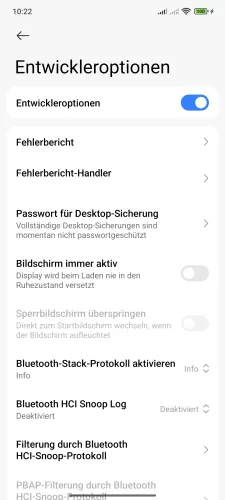
- Öffne die Einstellungen-App
- Tippe auf Weitere Einstellungen
- Tippe auf Entwickleroptionen
- Deaktiviere Entwickleroptionen





- Öffne die Einstellungen
- Tippe auf Weitere Einstellungen
- Tippe auf Entwickleroptionen
- Deaktiviere Entwickleroptionen
- Tippe auf Zurück
Liefern die vorgenommenen Einstellungen im Entwicklermodus nicht das gewünschte Ergebnis, kann es zu Anzeigefehlern oder sogar Systemabstürzen kommen. Um die Entwickleroptionen zurücksetzen zu können, gibt es auf dem Android-Gerät keine direkte Option, allerdings kann man sie deaktivieren, woraufhin die Standardwerte wiederhergestellt werden. Dafür muss man lediglich den oberen Schalter im Entwicklermodus ausschalten und sie verlassen, woraufhin sie automatisch ausgeblendet werden.
Hinweis: Bleibt das System nach der Deaktivierung weiterhin fehlerhaft, gibt es keine andere Möglichkeit, mit der man die Entwickleroptionen rückgängig machen kann. Leider muss man dann das Android-Smartphone auf Werkseinstellungen zurücksetzen.
Diese Anleitung gehört zu unseren umfassendem Guide für Stock Android. Alles Schritt für Schritt erklärt!